- Windows 10 oktoobri 2020 värskendus (20H2) anti välja kõigile sobilikele Windows 10 arvutitele.
- Nagu allpool näha, tuleb ootuspäraselt lahendada ka mõned probleemid.
- Kui sellised probleemid häirivad teid, vaadake mõnda neist suurepärased Windowsi värskenduste parandamise tööriistad.
- Veelgi enam, külastage meie Värskendus ja turvakeskus et teie arvuti oleks turvaline ka pärast uut värskendust.

Windows 10 oktoobri 2020 värskendus (versioon 20H2) on viimaks saadaval ühilduvate seadmete kasutajatele, kus töötab Windows 10, versioon 1903 ja uuem.
See uus värskendus kaasas mõned uued funktsioonid, sealhulgas täiustatud Alt + Tabi kasutuskogemus, uusim versioon Microsoft Edge, turvalisem biomeetriline sisselogimine ja palju muud, kuid mõned probleemid on ka paketi osa.
Need hõlmavad draiveriga seotud probleeme, sinise ekraaniga peatumisvea saamist, probleeme värskendamise ajal või pärast seda Conexant ISST helidraiveritega seadmed, probleemid Microsofti IME-i kasutamisel jaapani või hiina keeles, ja veel.
Võite olla kindel, et olete välja selgitamas, millised peaksid olema teie järgmised sammud, kui satute mõne eespool mainitud asjaga Windows 10 probleeme.
Kuidas lahendada tavalisi Windows 10 20H2 probleeme?
1. Windows ei saa draiveritarkvara väljaandjat kontrollida
Nagu paljastab Microsoft, võib kolmanda osapoole draiveri installimisel ilmneda järgmine tõrketeade: Windows ei saa selle draiveritarkvara väljaandjat kontrollida.
Paigaldamine autojuhid ei olnud varem probleem, kuid Windows 10 oktoobri 2020 värskenduse juurutamise tõttu on asjad muutunud.
Windows nõuab kataloogifailides DER-kodeeritud PKCS # 7 sisu kehtivust. Need tuleb allkirjastada jaotises 11.6, mis kirjeldab X.690-s olevate SET OF-liikmete DER-kodeerimist.
Kuidas Windows 10-s kolmanda osapoole draivereid blokeerida?

Saamine Windows ei saa selle draiveritarkvara väljaandjat kontrollida või Allkirja polnudteemas sõnumid pole rõõm.
Kui mõne kolmanda osapoole draiveri installimisel ilmneb mõni neist tõrgetest, siis on soovitatav küsida draiveri müüjalt või seadme tootjalt õigesti allkirjastatud ja ajakohastatud autojuht.
Kui soovite protsessi kiirendada, võite olla kindel, et saame teid aidata. Noh, võite installida Driverfixi ja neid draivereid värskendada.
Täpsemalt, laadige tööriist lihtsalt alla, installige ja käivitage. DriverFix kontrollib teie süsteemi põhjalikult ja tuvastab kõik teie aegunud draiverid.
Seejärel näitab see tulemusi, nii et võite need kohe programmi installida.
Olete näinud, et DriverFix muudab draiverite värskendamise lihtsaks. Siiski peaksite ka meeles pidama, et see loob enne draiveri installimist taastepunkti, kui midagi läheb valesti.

DriverFix
Kiire nupuvajutusega lahendab Driverfix kõik valesti vormindatud kolmanda osapoole draiveri probleemid!
Külastage veebisaiti
2. Windowsi klahv ei tööta mängudes
Mängijad on tuvastanud vea, mis on seotud ka uusima Windows 10 oktoobri värskendusega. Siin on üks neist ütleb:
Uue Windowsi värskendusega alati, kui olen mängus. Kui ma vajutan Windowsi klahvi, ei juhtu midagi, saan ma vahekaarti alt, kuid ei saa Windowsi klahvi vajutada
Kuidas saan Windowsi mängudes peamisi probleeme lahendada?
Mängude juurde naasmiseks vajutage lihtsalt nuppu Ctrl + Esckiirklahv Windowsi menüü avamiseks. See peaks trikki tegema, vähemalt seni, kuni tõrge on lahendatud.
Windowsi võti või nupp ei tööta? Loodame, et me lahendame selle probleemi kohe!
3. Peatage vead sinise ekraaniga Conexanti või Synaptics'i heliseadmete jaoks
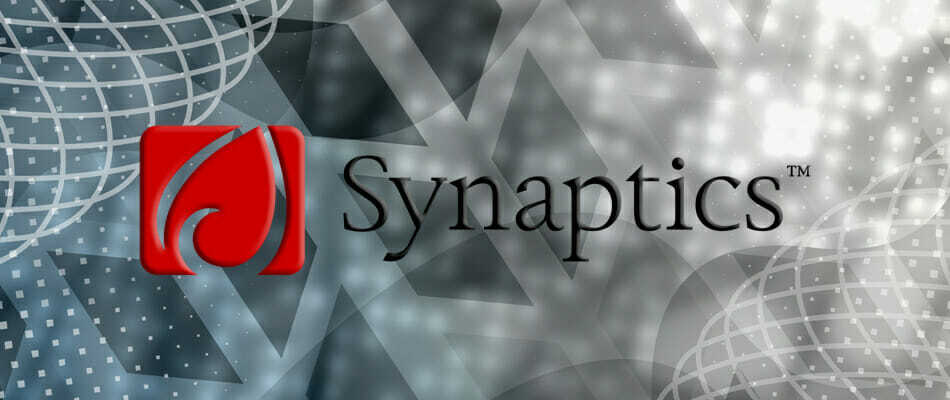
Sünaptilised ja Microsoft on avastanud ka Conexanti või Synapticsi heliseadmete draiverite mõne versiooni tõsiseid vastuoluprobleeme.
Kui see on ka teie juhtum, teate tõenäoliselt kõike tüütu peatumisvea kohta sinise ekraaniga Windows 10 versiooni 20H2 värskendamise ajal või pärast seda.
Kuidas vältida sinise ekraaniga peatumisvea saamist?
Kuigi Microsoft ja Synaptics töötavad koos resolutsiooni kallal, on nende praegune soovitus mitte värskendada käsitsi, kasutades nuppu Värskenda kohe või meediumiloome tööriista.
Nad on juba rakendanud Windows 10 seadmetele ühilduvuse hoidmise, kui värskenduse saamisest on installitud mõjutatud Conexanti või Synapticsi helidraiverid.
4. Värskenduse lõpuleviimine võtab liiga kaua aega
See pole üks neist Windows 10 värskendustest, mille allalaadimine ja installimine teie arvutisse võtab õige tunde PC.
Uuendamine peaks kesta 5 kuni 20 minutit, eeldades, et teil on kaasaegne tahkis-salvestusruumiga arvuti.
Mõne kasutaja puhul see nii ei ole. Siin on üks neist väidab:
Värskendus istus 19% juures umbes 45 minutit ja läks siis veel 45% tasemele 21% ning see on olnud see aeg. Kas värskendamine võtab tavaliselt nii kaua aega?
Kuidas saaksin Windows 10 oktoobri värskendust kiirendada?
Esiteks peaksite värskendamiseks ruumi jätma, nii et kasutage mõnda neist suurepärased tööriistad rämpsfailide kustutamiseks. Kui sellel pole vahet, käivitage täiendavate vastuste saamiseks Windows Update'i tõrkeotsing.
5. Conexant ISST helidraiveritega seotud vead ja mitmesugused probleemid

Ühilduvusprobleeme on kinnitatud ka Conexant ISST helidraiverite teatud versioonide puhul. Mõjutatud draiveritega Windows 10 seadmete omanikud võivad saada tõrke.
Teised kirjeldavad igasuguste probleemide tekkimist värskenduse installimisel või pärast seadme värskendamist.
Kuidas lahendada Conexant ISST helidraiveritega seotud probleeme?
Värskendus on juba eelseisva versiooni kaartidel, nagu Microsoft paljastab:
Microsoft ja Synaptics töötavad resolutsiooni kallal ja pakuvad värskendust peatses versioonis.
Seni, kuna see on draiveriprobleem, peaksite installima uusima versiooni tootja tugiteenuste veebisaidilt nende juhiste järgi.
Kui te ei leia uut versiooni, võite oma seadme tootjalt (OEM) uurida, kas värskendatud draiver on saadaval, või lihtsalt probleemi lahendamiseks kasutada DriverFixi, nagu eespool kirjeldatud.
6. Jaapani ja hiina keeles kasutatava Microsofti IME sisendprobleemid
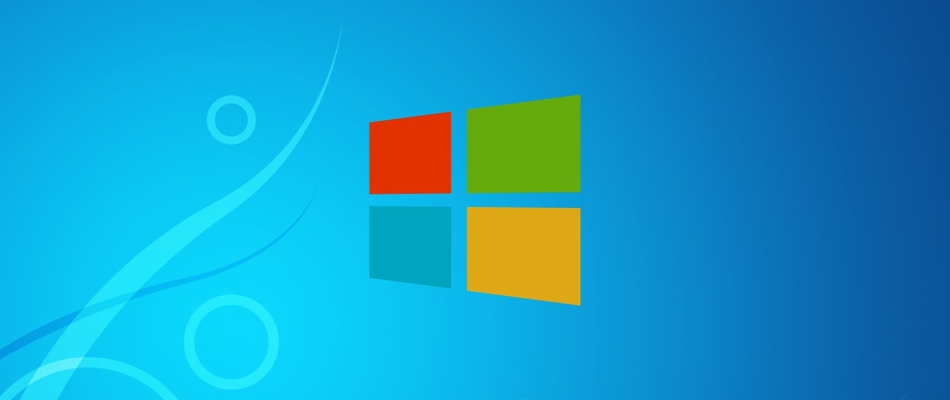
Pärast Windows 10 oktoobri 2020 värskenduse installiprotsessi võib teil tekkida probleeme Microsofti IME kasutajana jaapani või hiina keeltes.
Sisend ei pruugi kogu aeg korralikult töötada, võib-olla ei saa te teksti üldse sisestada ja näited jätkuvad.
Kuidas lahendada Jaapani / Hiina Microsofti IME-sisendi probleeme?
- Valige Alusta, tüüp Seadedja valige see.
- Järgmisena tippige IME seaded menüüs Seaded otsingukasti.
- Valige IME seaded mis vastavad teie keelele, näiteks Jaapani IME-sätted.
- Seejärel valige Kindral.
- Lõpuks lülitage sisse Kasutage Microsofti IME eelmist versiooni.
Kui juhtub, et vajate täiendavaid juhiseid Windows 10 oktoobri 2020 värskenduse installimise kohta, vaadake seda üksikasjalik juhend.
Kas olete juba mõnda nendest tõrgetest leidnud, kui värskendate Windows 10 versiooni 20H2 või pärast seda? Andke meile sellest teada allpool olevast kommentaaride alast.


